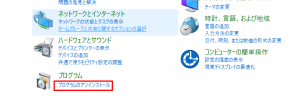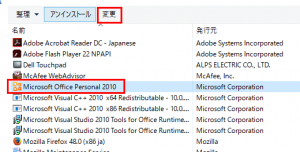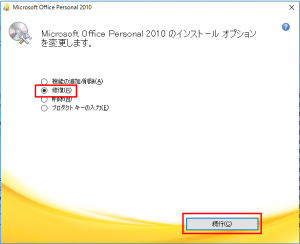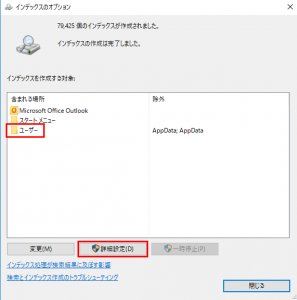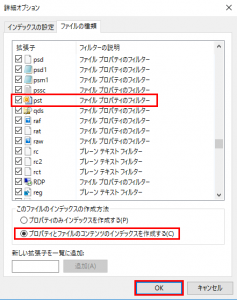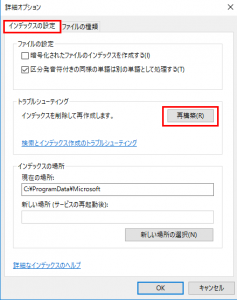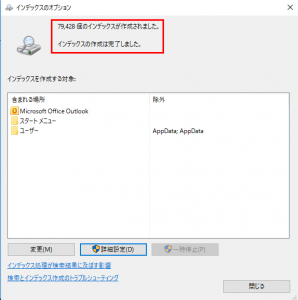このような目的場合、無償サイトだとこちらの「文字番号を入力して調べる」のツールが便利。1つ2つの変換であればこのサイトを利用したほうが早いです。
変換するコードが大量にある場合は、いろいろ方法はあるかと思いますが、あくまでユーティリティなので、エクセルでちゃちゃっと変換する方法を紹介します。
まず、変換したいUnicode(Unicode Code Point)を確認します。ここでは例として「(U+)3042」を変換します。これは、ひらがなの「あ」に相当します。
まず、このUnicodeは16進数ですので、2進数に変換します。この16進数は「30」と「42」に分けられますので、エクセルの関数ですと、
=HEX2BIN(LEFT(セル番号,2),8)&HEX2BIN(RIGHT(セル番号,2),8) ①
と書くことが出来ます。
2進数への変換後は、「0011000001000010」となります。
次にこの「(U+)3042」が、こちらのサイトの「表3-9 UnicodeとUTF-8の関係」のどの範囲に該当するか調べます。
今回の場合ですと、3042なので、表の3行目(00000800~0000ffff)の範囲に該当します。(16進数の大小関係が分からない方は、他サイトでお調べください)
 (出典: Hitachi, Ltd. 文字コード変換後の値の求め方)
(出典: Hitachi, Ltd. 文字コード変換後の値の求め方)
そして、1バイト目から3バイト目を、表に倣って変換します。表の「v」の数だけ、2進数をわけて考えるとわかりやすいです。
今回の場合だと、1バイト目がv4つ、2バイト目がv6つ、3バイト目がv6つですので、0011000001000010は、「0011」と「000001」と「000010」に分けられます。
これらの先頭に、表のように2進数を付け加えます。
1バイト目:「0011」の先頭に「1110」を加えて、「11100011」
2バイト目:「000001」の先頭に「10」を付け加えて「10000001」
3バイト目:「000010」の先頭に「10」を付け加えて「10000010」
これを全部繋げると、「111000111000000110000010」になります。(8bit×3=3byte文字)
ここで行った作業をエクセルの関数で書くと、
=”1110″&LEFT(セル番号,4)&”10″&MID(セル番号,5,6)&”10″&RIGHT(セル番号,6) ②
となります。
最後に、この2進数を、再度16進数に戻します。エクセルの関数で書くと、
=BIN2HEX(LEFT(セル番号,8))&BIN2HEX(MID(セル番号,9,8))&BIN2HEX(RIGHT(セル番号,8)) ③
となります。
最後に導き出された16進数文字「E38182」が、UTF-8変換後の文字コードとなります。
イメージとしては下記のような感じです。上記の①~③の関数が、以下の図の①~③に対応しています。
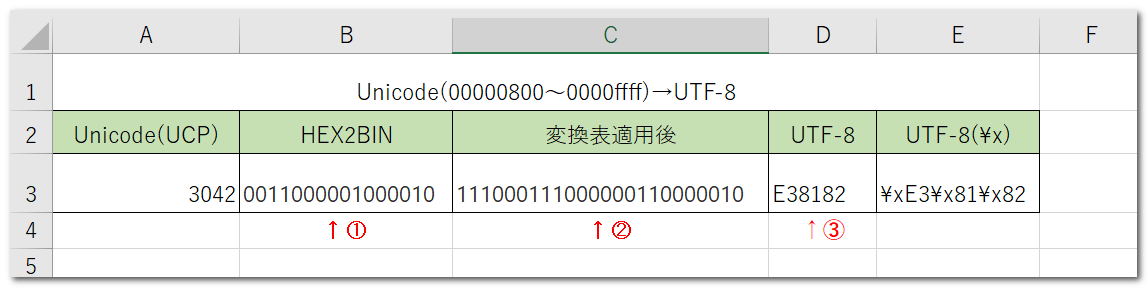
あとはオートフィルを使うなり、いろいろと出力を加工して大量の変換ができると思います。